10 lệnh kết nối mạng hữu ích cho Raspberry Pi Linux
Danh sách các lệnh mạng hữu ích được đưa ra dưới đây:
Hãy thảo luận về cú pháp và hoạt động của từng lệnh.
Lệnh 1: ifconfig
Lệnh số một trong danh sách lệnh mạng của chúng tôi là ifconfig lệnh được sử dụng để cung cấp thông tin mạng về máy cục bộ. Nó được sử dụng để xem địa chỉ IP của các giao diện mạng.
Để xem thông tin ethernet, hãy sử dụng lệnh được viết bên dưới:
$ ifconfig eth0
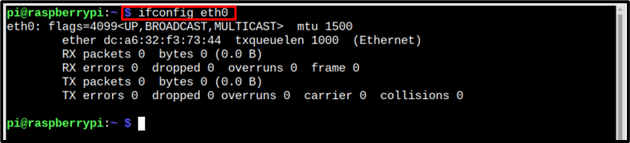
Và để xem chi tiết về giao diện WiFi, lệnh được viết bên dưới được sử dụng:
$ ifconfig wlan0 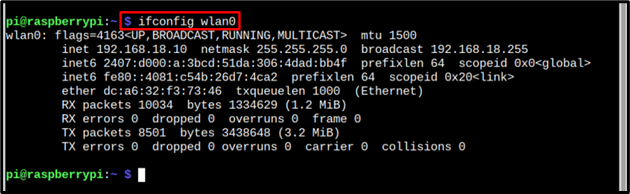
Lệnh 2: ping
Packet Internet Groper còn được gọi là PING là một lệnh cung cấp thông tin về kết nối mạng giữa máy chủ và máy chủ. Nó giao tiếp bằng cách gửi các gói và xác minh kết nối bằng cách nhận lại các gói.
Ping có thể được sử dụng để xác minh kết nối mạng bằng cách sử dụng lệnh được đề cập bên dưới:
$ ping < địa chỉ IP > 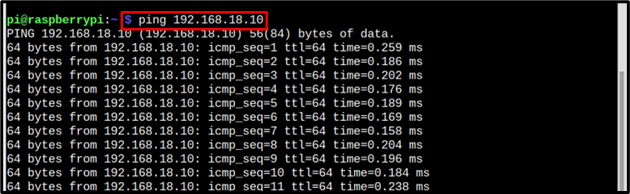
Nó cũng có thể được sử dụng để Ping một máy chủ; chẳng hạn như google, firefox, v.v.
cú pháp
$ ping < chủ nhà >Thí dụ
$ ping www.google.com 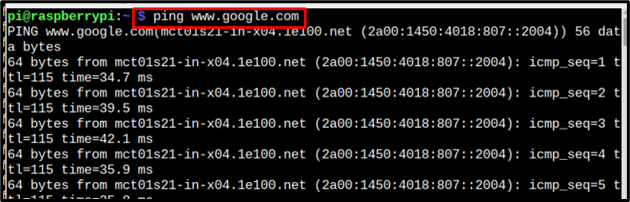
Lệnh 3: tên máy chủ
Thông tin của máy chủ lưu trữ có thể được hiển thị bằng cách sử dụng lệnh tên máy chủ. Để hiển thị tên của máy chủ, có thể sử dụng lệnh được đề cập bên dưới:
$ tên máy chủTên máy chủ sẽ được hiển thị do kết quả của lệnh trên:

Để hiển thị địa chỉ IP mà máy chủ được kết nối với lệnh được đề cập bên dưới được sử dụng:
$ tên máy chủ -TÔI 
Lệnh 4: dhclient
Các dhclient lệnh được sử dụng để gia hạn và giải phóng địa chỉ IP khỏi máy chủ DHCP. Để gia hạn địa chỉ IP, hãy sử dụng lệnh được viết bên dưới:
$ sudo dhclient 
Để giải phóng mạng, lệnh được đề cập bên dưới được sử dụng:
$ sudo dhclient -r 
Để phát hành một giao diện IP cụ thể, hãy sử dụng lệnh được đề cập bên dưới nhắm mục tiêu một giao diện cụ thể:
cú pháp
$ sudo dhclient -r < giao diện mạng >Thí dụ
$ sudo dhclient -r eth0 
Lệnh 5: arp
Để hiển thị bộ đệm giải quyết địa chỉ lệnh được đề cập bên dưới arp lệnh được sử dụng:
$ arp -TrongKết quả của lệnh trên, địa chỉ IP và thông tin giao diện sẽ được hiển thị:

Lệnh 6: netstat
Netstat là một lệnh kết nối mạng rất hữu ích được sử dụng để tìm thông tin về các cổng và kết nối mạng.
Để hiển thị danh sách các cổng và kết nối TCP đang hoạt động, hãy sử dụng lệnh được đề cập bên dưới:
$ netstat -l 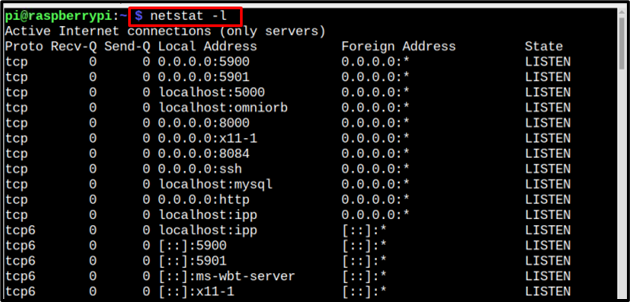
Và để hiển thị số liệu thống kê theo giao thức, hãy sử dụng lệnh được đề cập bên dưới:
$ netstat -S 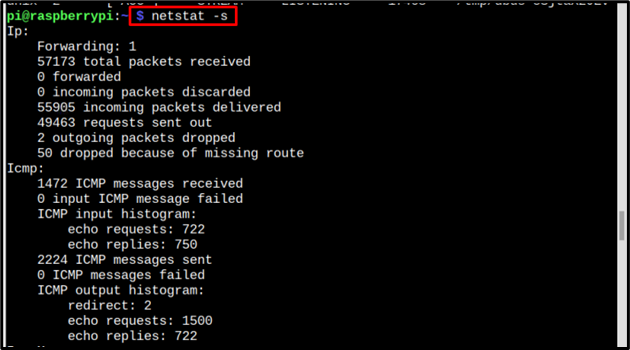
Lệnh 7: nslookup
nslookp là một công cụ khắc phục sự cố DNS ban đầu, để sử dụng nslookup có thể tuân theo cú pháp lệnh được đề cập bên dưới:
cú pháp
$ nslookup < chủ nhà >Thí dụ
$ nslookup www.firefox.com 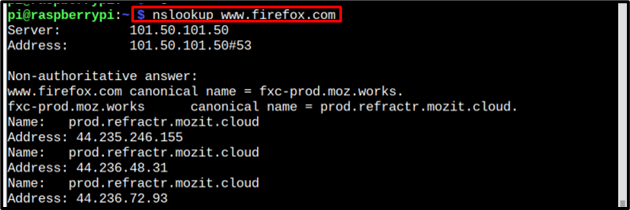
Lệnh 8: đào
Cũng giống như nslookup, dig cũng là một công cụ khắc phục sự cố DNS ngoại trừ thực tế nó là một công cụ hiện đại hơn. Để sử dụng lệnh dig, hãy làm theo cú pháp dưới đây:
cú pháp
$ bạn < Chủ nhà >Thí dụ
$ bạn www.edge.com 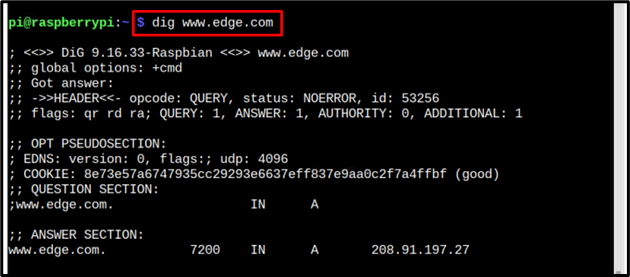
Lệnh 9: tuyến đường
Lệnh route được sử dụng để chỉnh sửa bảng định tuyến IP hoặc kernel. Lệnh được đề cập dưới đây được sử dụng để định cấu hình và hiển thị thông tin thường trình:
$ tuyến đường 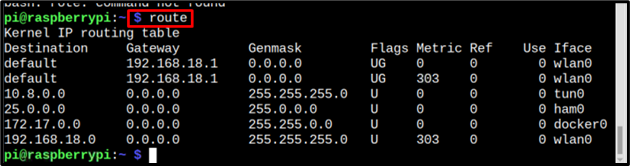
Nó xuất ra các mục trong bảng định tuyến.
Lệnh 10: ip
Các ip lệnh có thể được sử dụng để hiển thị tất cả các thiết bị trên IP, hãy làm theo lệnh được đề cập bên dưới:
$ địa chỉ ip 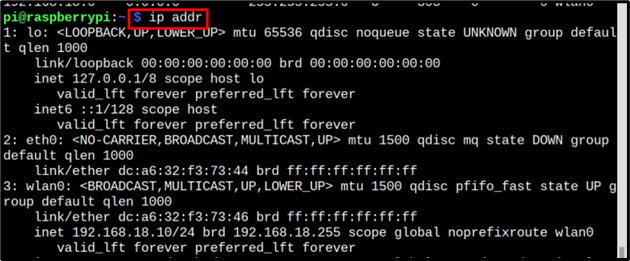
Sử dụng lệnh được đề cập bên dưới để hiển thị tất cả các địa chỉ IP và giao diện mạng được liên kết của chúng:
$ địa chỉ ip buổi bieu diễn 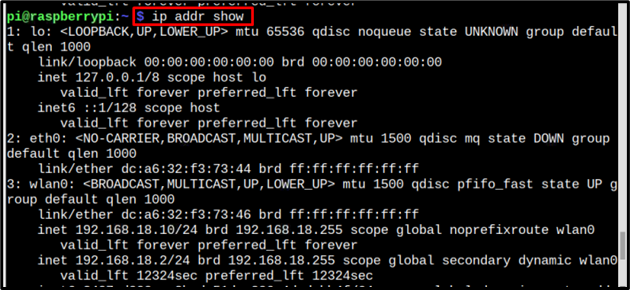
Sự kết luận
Một số lệnh mạng hữu ích cho hệ thống Raspberry Pi sẽ được thảo luận trong bài viết. Các lệnh được thảo luận nhằm mục đích giám sát mạng, định cấu hình IP, hiển thị các thiết bị được kết nối, v.v. Mục đích cơ bản của các lệnh kết nối mạng là hiển thị thông tin bảo mật mạng và tất cả các lệnh được chia sẻ trong bài viết đều phục vụ mục đích này.